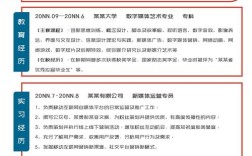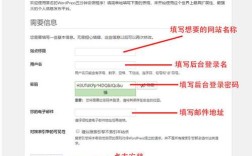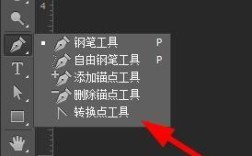自解压命令是一种将压缩文件与解压程序结合在一起的执行文件,用户无需额外安装解压软件即可直接运行并解压内容,这种技术常用于软件分发、文档共享等场景,能够简化操作流程,提升用户体验,自解压文件通常以.exe(Windows系统)或.sh(Linux系统)为扩展名,通过内置的解压逻辑将压缩包中的文件释放到指定目录,其核心优势在于“即开即用”,尤其适合对技术操作不熟悉的普通用户。
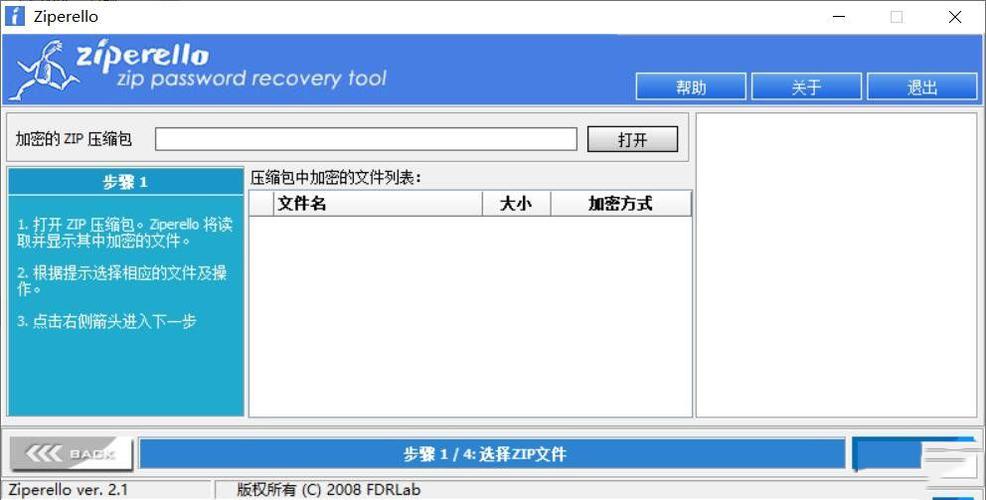
自解压命令的实现依赖于特定的工具和语法,在Windows系统中,用户可以通过WinRAR、7-Zip等压缩软件创建自解压文件,使用WinRAR时,用户只需选中需压缩的文件,右键选择“添加到压缩文件”,在弹出的窗口中勾选“创建自解压格式压缩文件”选项,即可生成.exe格式的自解压包,该文件内部包含SFX(Self-extracting)模块,运行时会自动调用解压程序,并根据预设的配置(如解压路径、是否显示解压进度等)执行操作,对于Linux系统,则可通过shell脚本结合tar命令实现类似功能,例如编写一个包含解压逻辑的.sh文件,用户执行后即可自动解压.tar.gz等格式的压缩包。
自解压命令的配置参数决定了其行为和用户体验,以Windows的SFX模块为例,通过修改自解压头部的配置信息,可以自定义解压过程中的多项设置。
- 解压路径:可设置为固定目录(如C:\Program Files)或让用户选择路径;
- 静默模式:通过
Silent=1参数实现无提示解压,适用于后台安装; - 运行程序:解压完成后自动执行指定文件(如安装程序.exe);
- 密码保护:通过
Password=参数设置解压密码,增强安全性。
以下为常见SFX配置参数的示例表格:
| 参数名 | 作用说明 | 示例值 |
|-----------------|-----------------------------------|----------------------| | 自解压窗口标题 | Title=软件安装包 |
| BeginPrompt | 是否显示解压前确认对话框 | BeginPrompt=0(禁用)|
| PathPrompt | 是否允许用户选择解压路径 | PathPrompt=1(启用)|
| Silent | 静默模式(无提示) | Silent=1 |
| OverwriteMode | 文件覆盖模式(1为覆盖,2为跳过) | OverwriteMode=1 |
| RunProgram | 解压后运行的程序路径 | RunProgram=setup.exe|
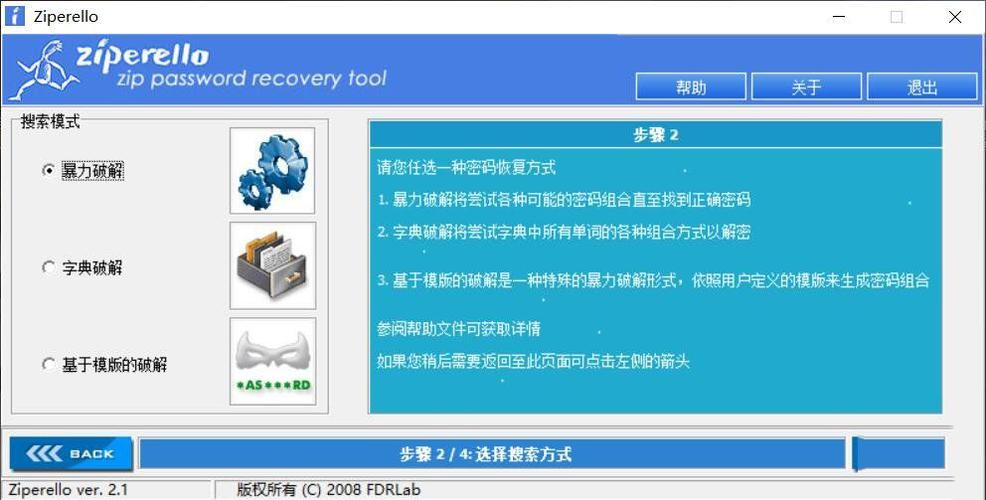
在实际应用中,自解压命令需根据场景灵活调整,分发软件安装包时,可设置静默模式并自动运行安装程序;共享文档时,可启用路径提示让用户选择保存位置,自解压文件的安全性也需注意,避免在配置中暴露敏感信息,或通过数字签名验证文件来源,防止恶意篡改。
自解压命令的局限性在于其依赖目标系统的兼容性,Windows生成的.exe文件无法在Linux或macOS上直接运行,而Linux的.sh脚本在Windows中可能需要额外支持(如Git Bash),跨平台分发时需考虑提供多格式版本或使用通用工具(如7-Zip的自解压模块)。
相关问答FAQs
Q1:自解压文件是否可以设置解压密码?如何操作?
A1:是的,自解压文件支持密码保护,以WinRAR为例,创建自解压文件时,在“高级”选项卡中点击“设置密码”,输入密码后勾选“加密文件名”,生成的自解压文件运行时会提示输入密码,否则无法解压,Linux环境下,可通过tar命令的-z选项结合openssl加密,再编写脚本实现密码验证。
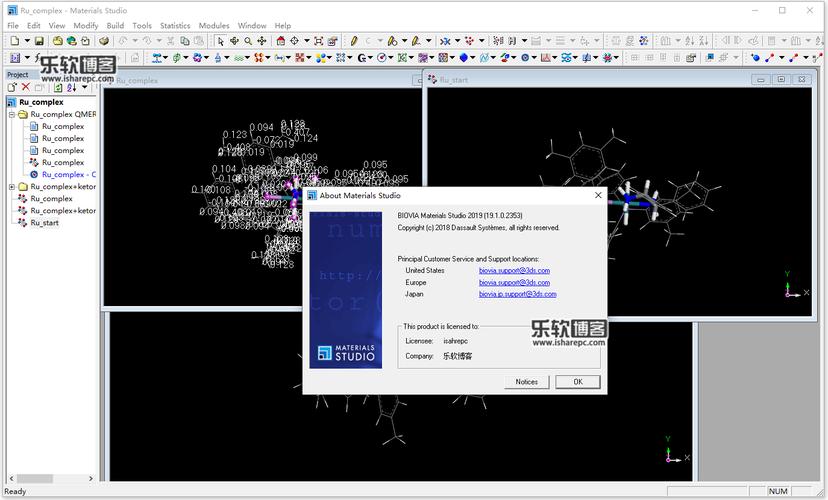
Q2:为什么自解压文件解压时提示“损坏或无效”?
A2:该问题通常由以下原因导致:(1)文件下载不完整,需重新下载;(2)自解压模块与系统不兼容(如32位模块运行在64位系统上,可尝试替换为对应版本);(3)文件被篡改或杀毒软件误删,需重新校验文件完整性或暂时关闭杀毒软件测试,若问题持续,建议使用常规压缩格式(如.zip)重新打包。